wps和office是两款常见的办公软件,它们的功能非常相似,但在细节上又有着千差万别,因此很多人在初期都不知道如何选择,有些小伙伴则选择同时使用这两款软件,那么wps和office哪个......
2022-11-04 222 wps和office哪个好用 wps和office兼容吗
Excel 移动单元格
方法同样适用于行列,单个单元格,多个连续的单元格的位置移动。
 |
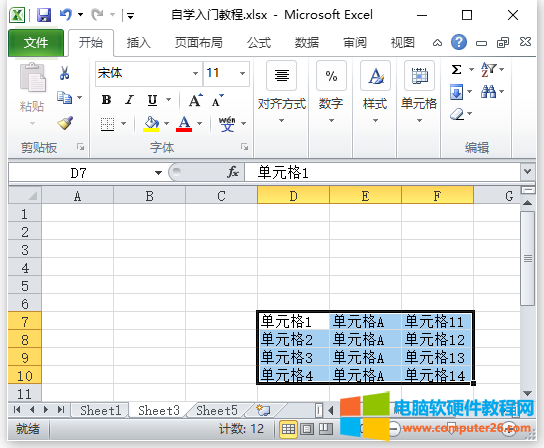 |
移动端左右滑动查看
方法二:利用剪切,粘贴功能移动单元格数据(示例见下图)。
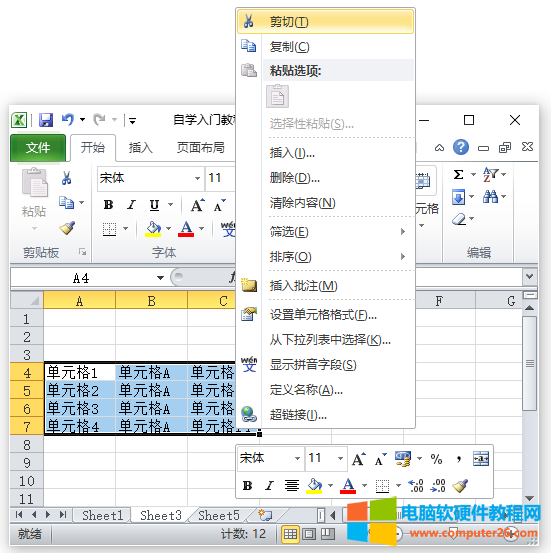 |
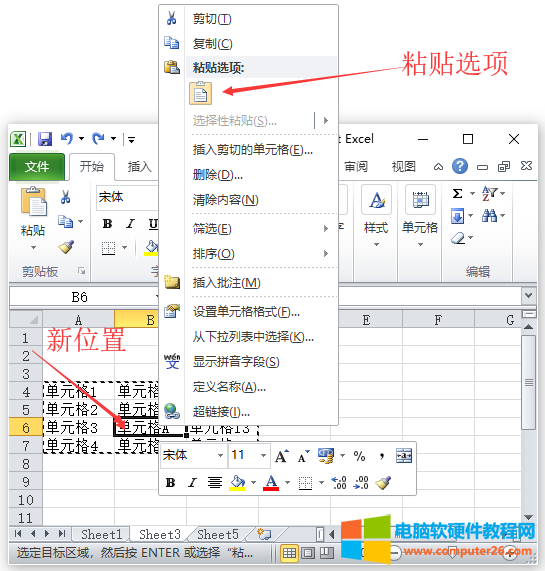 |
移动端左右滑动查看
最终的结果如下:
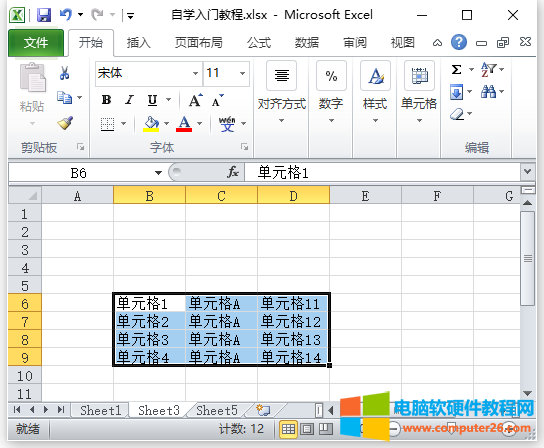
两种操作方法都可以实现对单元格数据的移动,行列,单个单元格,连续单元格,操作方法类似。
标签: Excel移动单元格
相关文章
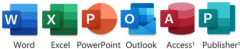
wps和office是两款常见的办公软件,它们的功能非常相似,但在细节上又有着千差万别,因此很多人在初期都不知道如何选择,有些小伙伴则选择同时使用这两款软件,那么wps和office哪个......
2022-11-04 222 wps和office哪个好用 wps和office兼容吗
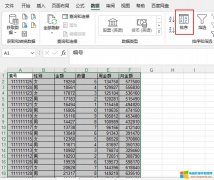
excel排序怎么让后面数据跟着动?在选取数据范围时,必须将所有参与排序的数据都选入,才能确保后面的数据排序时跟着动。excel排序为什么还是乱的?可能是由于排序条件设置错误、......
2022-08-30 205 excel排序
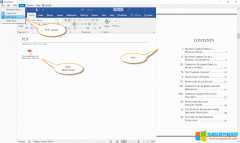
对 PDF 附件进行浏览 首先,打开 PDF 阅读窗格:点击 WordNote 主菜单 》视图菜单 》PDF 阅读窗格。 然后,在页面中插入一个 PDF 附件。 接着,切换一个页面,以加载 PDF 。 即可,在 PDF 阅......
2023-01-20 202 WordNote
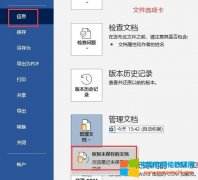
我们在办公过程中,最怕的就是遇见文件还没保存电脑就死机的状况。即使是常规的word软件,有时也会出现文档卡死或无响应的问题。今天,小编就以word无响应还没保存怎么处理,w......
2022-11-04 265 word无响应还没保存处理 word无响应处理
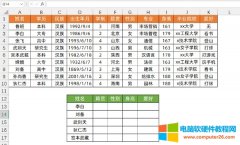
今天我们来解决一个vlookup的痛点,相信很多人都遇到过,先来看下今天的例子,当我们需要查找多列结果的时候,只能使用vlookup来一列一列的查找,非常的耗费时间,那么有没有什么......
2023-02-11 205 excel教程